毫无疑问,您可以使用iTunes备份iPhone,将数据从Windows计算机同步到iPhone,或将文件从一个iOS设备传输到另一台iOS设备。但是,在使用将计算机连接到iPhone时,您可能会遇到几个iTunes错误。根据iPhone用户的说法,一个非常普遍的问题是“ iTunes无法连接到此iPhone错误”。但这并不是您数据的目的。您可以轻松解决错误并重新获得对iPhone文件的访问。
顶级摘要:iTunes功能超出了您购买音乐和视频的应用程序。您也可以使用它备份iPhone数据并将其与计算机同步。当您无法将iTunes连接到iPhone时,就必须重新获得正常使用所有应用功能的访问。希望有几种简单的解决方案可以这样做。
有一些解决方案供您恢复iTunes连接并访问数据。您可以从确保它开始正确设置日期和时间在您的时区设备上。另一个快速修复是强制重新启动您的iPhone并重新启动计算机。如果同步错误仍然存在,则可以尝试以下解决方案或联系Apple支持。
当发生错误“ iTunes无法连接到此iPhone”时,您可以看到的错误消息发生:
- iPhone无法连接到iTunes,因为丢失了值
- iPhone无法连接到iTunes,因为它是锁定的
- iPhone无法连接到iTunes无效响应
- iPhone无法连接到iTunes没有许可
- iPhone无法连接到Mac上的iTunes
- iPhone无法连接到计算机上的iTunes
- iPhone无法连接到iTunes未知错误
- iPhone无法连接到iTunes值丢失
- iPhone无法连接到iTunes 0xe800000a
- iPhone无法连接到iTunes错误0xE800000015
您可以为任何这些错误消息中的任何一个尝试以下解决方案。
解决方案1。更新到最新版本的iTunes
资料来源:Apple SupportIf Itunes无法连接到此iPhone错误所显示的,因为它从设备中收到了无效的响应,您可以尝试通过更新计算机的iTunes版本来修复它。如果需要,请将计算机更新到最新的操作系统。步骤3。iPhone上的重置网络设置。遵循路径:
设置>常规>重置> iPhone上的重置网络设置
步骤4。重新启动iPhone和Computer.Step 5。解锁iPhone并将其连接到计算机。
解决方案2。检查USB电缆和端口
如果iTunes无法连接到此iPhone是由于从设备阅读时发生错误引起的,则可能意味着您的USB电缆或端口有故障。这可能会导致计算机与iPhone通信的方式问题。这可能是由许多事情引起的,包括不良的USB电缆,计算机和iPhone上的软件之间安装了iTunes的问题。检查USB电缆,并确保将连接器正确插入计算机上的端口。如果您使用具有多个USB端口的Mac,请尝试连接到所有端口。您也可以使用新电缆或尝试将iPhone连接到其他计算机。
解决方案3。重新启动计算机,并尝试更新或还原iPhone。
卸载任何可能阻止计算机和iPhone之间通信的第三方安全软件。如果您仍然会看到错误,请尝试将iPhone连接到另一台计算机。如果另一台计算机没有相同的问题,则计算机的USB端口或iTunes安装可能会出现问题。当您将iPhone与iTunes同步时,它将将iPhone上的所有数据备份到计算机上。如果您只想同步某些类型的数据,则可以使用iCloud仅同步联系人,日历,书签,笔记和Safari。有关与iCloud同步的更多信息,请参见在iCloud中同步您的设备。您也可以使用第三方应用程序将内容从计算机同步到iPhone。
解决方案4。更新iPhone和iTunes应用程序
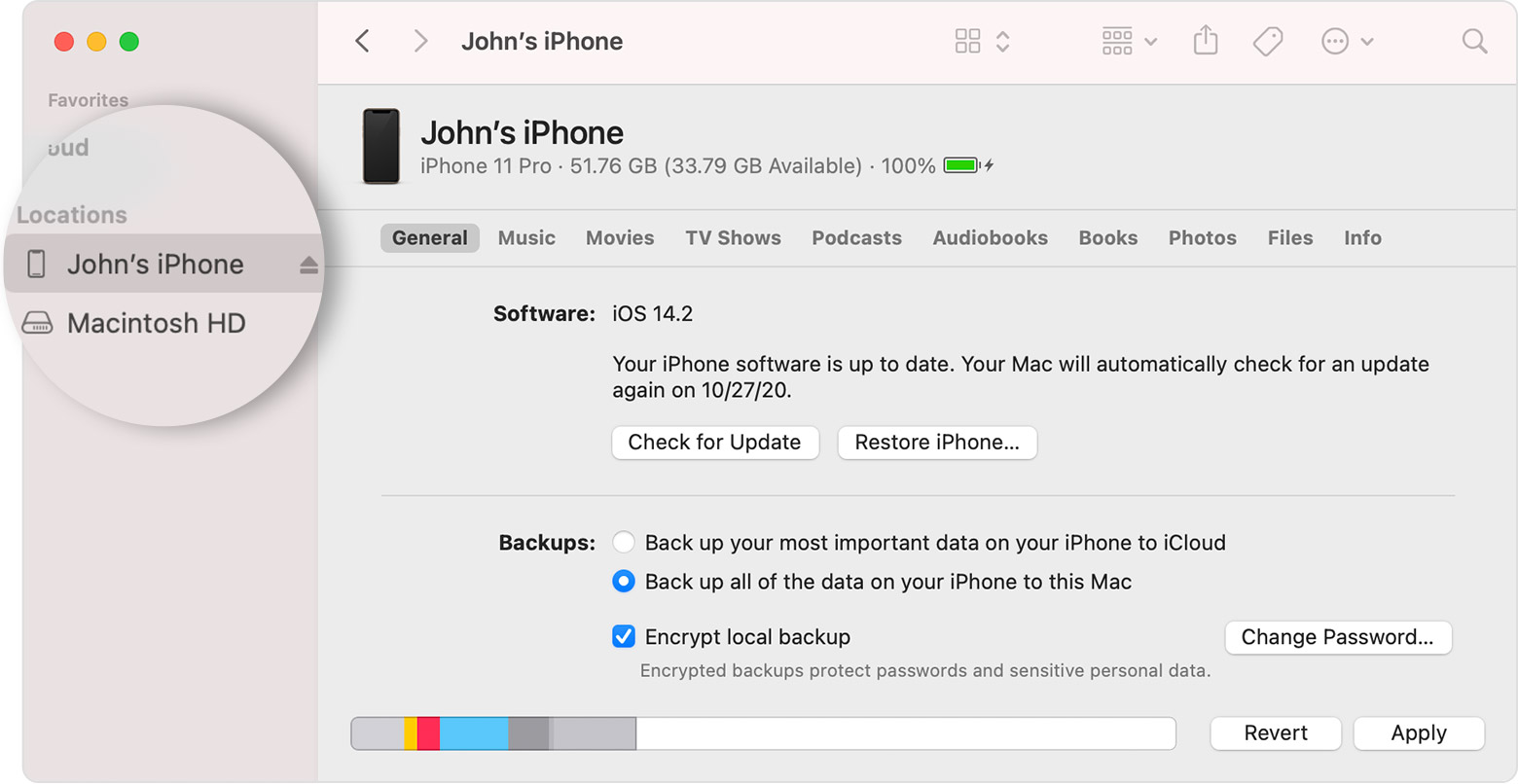
资料来源:Apple Support Check您的iPhone和iTunes Computer App版本,并在需要时进行更新。要更新iPhone的iOS,请遵循路径:
设置>常规>软件更新>立即安装
将iTunes更新为最新版本:在Mac上
应用商店>单击应用商店顶部的更新>单击“安装”以获取最新版本。
在窗户上
iTunes>在Windows PC上的菜单栏上单击帮助>选择检查更新并安装最新版本。
解决方案5。禁用父母控制
您的iTunes无法连接到此iPhone错误,可能是因为您已经在设备上启用了限制设置或父母控件。如果是您的情况,请重新获得对iPhone的访问权限,您必须删除这些限制。在您的iPhone中:
打开设置>屏幕时间>内容和隐私限制>禁用限制
解决方案6。询问时选择信任计算机
当您将iPhone连接到计算机时,可能会在iPhone屏幕上显示一条消息,询问您是否信任计算机。在这里,您可以删除并重新连接手机并同意信任计算机。
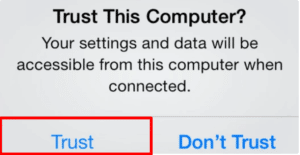
解决方案7。更新Apple USB驱动程序
iTunes无法连接到此iPhone错误的另一个原因是驱动器已过时。在这种情况下,您需要更新Apple USB驱动程序:步骤1。解锁iPhone并将其连接到计算机。如果iTunes自动打开,请关闭它。步骤2。转到Windows设备管理器菜单并打开便携式设备。步骤3。找到iPhone并右键单击以选择“更新驱动程序”选项。STEP4。等待该过程结束并重新启动计算机。再次连接iPhone,看看它是否与iTunes同步。
解决方案8。传输iPhone数据而无需iTunes
当您将iPhone与iTunes同步时,iPhone上的所有数据都将备份到您的计算机中。如果您只想同步某些类型的数据,则可以使用iCloud仅同步联系人,日历,书签,笔记和Safari。您也可以使用第三方应用程序将内容从计算机同步到iPhone。Itunes不是管理iOS数据的唯一方法。除了iCloud以外,您还可以通过不使用iTunes来同步iPhone的数据其他几种方法。
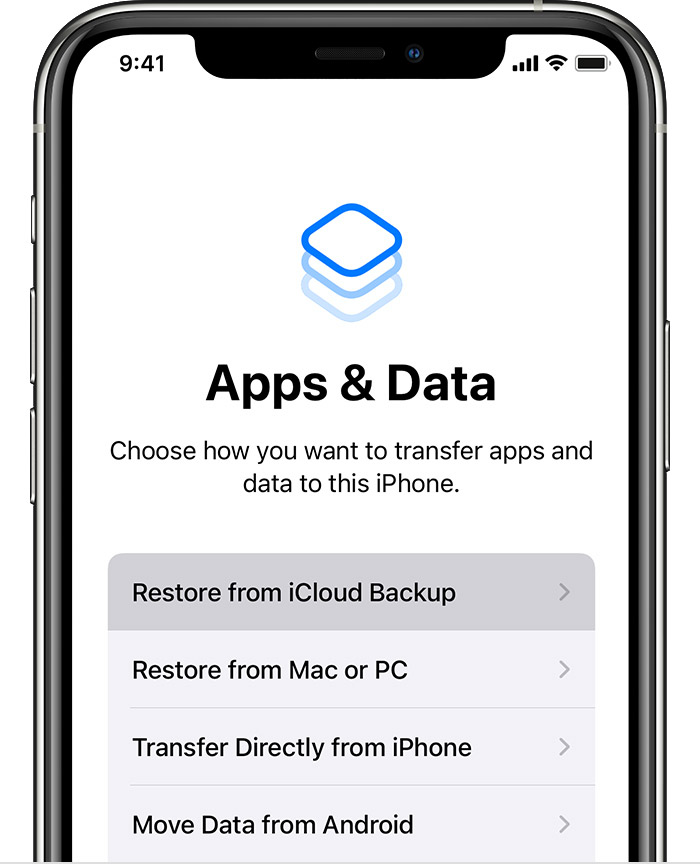
资料来源:Apple SupportYou可以使用iOS数据恢复软件轻松恢复iPhone数据。这样,您可以将您想要的文件传输到计算机并恢复所缺少的丢失的文件。
tl;博士:您可以修复iTunes不能在不会丢失数据的情况下通过快速步骤连接到此iPhone问题。更新iOS或iTunes应用程序,检查USB电缆损坏,或使用第三方软件在几分钟内访问iPhone文件。
iTunes和iPhone之间的同步问题可能会引起一些压力,但是解决您可以在短短几分钟内就可以自己做的很容易的问题。但是,如果有什么问题,您不必担心。您仍然可以恢复数据。请与Salvagedata 24/7联系,以进行快速安全的iPhone恢复。
